Trine 2 ialah kesinambungan kepada Trine, permainan penatal sisi pengembaraan aksi platform teka-teki. Ia telah dibangunkan oleh Frozenbyte dan dikeluarkan pada Disember 2011 untuk Windows, PS3 dan Xbox 360. Kemudian pada tahun 2012, ia menuju ke Linux. Berikut ialah cara memainkannya pada sistem Linux anda.

Mendapatkan Trine 2 berfungsi pada Linux
Trine 2 ialah permainan Linux asli, tetapi jika anda ingin memainkannya, anda perlu memasang keluaran Linux Steam pada komputer anda. Walau bagaimanapun, Steam berfungsi pada banyak sistem pengendalian Linux, jadi ia mudah untuk berfungsi.
Pasang Steam
Untuk memasang keluaran terbaru Steam pada PC Linux anda, anda memerlukan tetingkap terminal. Anda boleh membuka tetingkap terminal pada desktop Linux dengan menekan Ctrl + Alt + T pada papan kekunci atau mencari "Terminal" dalam menu aplikasi.
Setelah tetingkap terminal dibuka dan sedia untuk digunakan, pemasangan sedia untuk dimulakan. Menggunakan arahan pemasangan di bawah, dapatkan keluaran terkini Steam yang berfungsi pada komputer Linux anda.
Ubuntu
Ubuntu mempunyai Steam dalam repo perisian mereka di luar kotak. Untuk membolehkannya berfungsi pada komputer anda, gunakan arahan pemasangan apt berikut di bawah.
sudo apt install steam
Debian
Jika anda ingin menggunakan Steam pada Debian , anda perlu memuat turun keluaran terbaru Steam dari tapak web Valve terlebih dahulu. Anda boleh ambil pakej Steam DEB menggunakan arahan wget downloader di bawah.
wget https://steamcdn-a.akamaihd.net/client/installer/steam.deb
Selepas memuat turun pakej Steam DEB ke komputer anda, pemasangan Steam boleh bermula. Menggunakan arahan dpkg di bawah, muatkan keluaran terbaru Steam ke sistem Debian anda.
sudo dpkg -i steam.deb
Apabila pakej Steam DEB dikonfigurasikan pada sistem Linux anda, anda perlu membetulkan sebarang isu pergantungan yang mungkin berlaku semasa proses pemasangan. Menggunakan arahan apt-get install -f , betulkan ralat.
sudo apt-get install -f
Arch Linux
Steam tersedia untuk pengguna Arch Linux melalui repositori perisian "multilib". Walau bagaimanapun, repo ini tidak selalu didayakan secara lalai. Jadi, mula-mula, buka /etc/pacman.conf dalam editor teks kegemaran anda (sebagai akar) untuk mendayakannya. Kemudian, cari "multilib" dan alih keluar simbol # dari hadapan. Pastikan juga untuk mengalih keluar simbol # daripada baris terus di bawah.
Apabila pengeditan selesai, simpan fail teks dan segerakkan semula sistem Arch Linux anda dengan pelayan rasmi menggunakan arahan di bawah.
sudo pacman -Syy
Akhir sekali, pasang keluaran terbaru Steam pada sistem Arch anda menggunakan arahan pacman .
sudo pacman -S wap
Fedora/OpenSUSE
Jika anda menggunakan OpenSUSE atau Fedora , Steam boleh berfungsi pada komputer anda menggunakan repositori perisian yang disertakan. Walau bagaimanapun, keluaran Steam ini tidak selalunya berfungsi dengan baik, dan akibatnya, kami mencadangkan memasang keluaran Flatpak sebaliknya.
Flatpak
Steam berfungsi sebagai Flatpak di Linux. Jika anda ingin menjadikannya berfungsi, anda perlu menyediakan masa jalan Flatpak dahulu. Untuk menyediakan masa jalan, sila ikut panduan persediaan kami mengenai subjek . Apabila masa jalan berfungsi, gunakan dua arahan di bawah untuk membolehkan Steam berfungsi pada komputer anda.
flatpak remote-add --if-not-exists flathub https://flathub.org/repo/flathub.flatpakrepo flatpak install flathub com.valvesoftware.Steam
Pasang Trine 2 pada Linux
Setelah Steam dipasang, buka aplikasi dan log masuk ke akaun anda. Kemudian, ikuti arahan langkah demi langkah di bawah untuk membolehkan Trine 2 berfungsi pada PC Linux anda.
Langkah 1: Pilih butang "Kedai" di dalam Steam untuk mengakses kedai Steam. Setelah berada di kedai, cari kotak carian, dan klik padanya dengan tetikus. Kemudian, taip "Trine 2" dalam kotak carian. Akhir sekali, tekan kekunci Enter pada papan kekunci untuk melihat hasil carian.
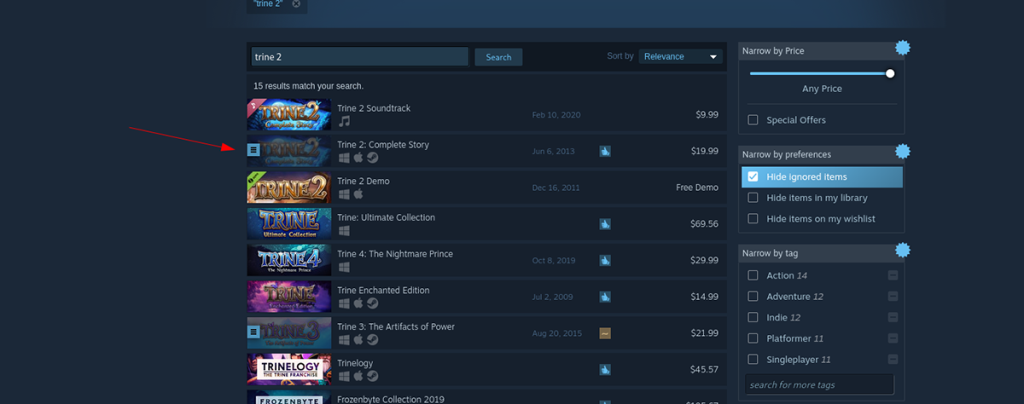
Langkah 2: Lihat hasil carian untuk "Trine 2" dan klik padanya dengan tetikus. Apabila anda memilih hasil carian "Trine 2", anda akan dibawa ke halaman kedai Steam permainan. Dari sini, cari butang "Tambah ke troli" hijau.
Pilih butang "Tambah ke troli" hijau dengan tetikus untuk menambah Trine 2 pada troli Steam anda. Selepas menambahkannya pada troli Steam anda, klik pada ikon troli di bahagian atas aplikasi Steam untuk meneruskan pembelian permainan dan menambahkannya pada akaun anda.
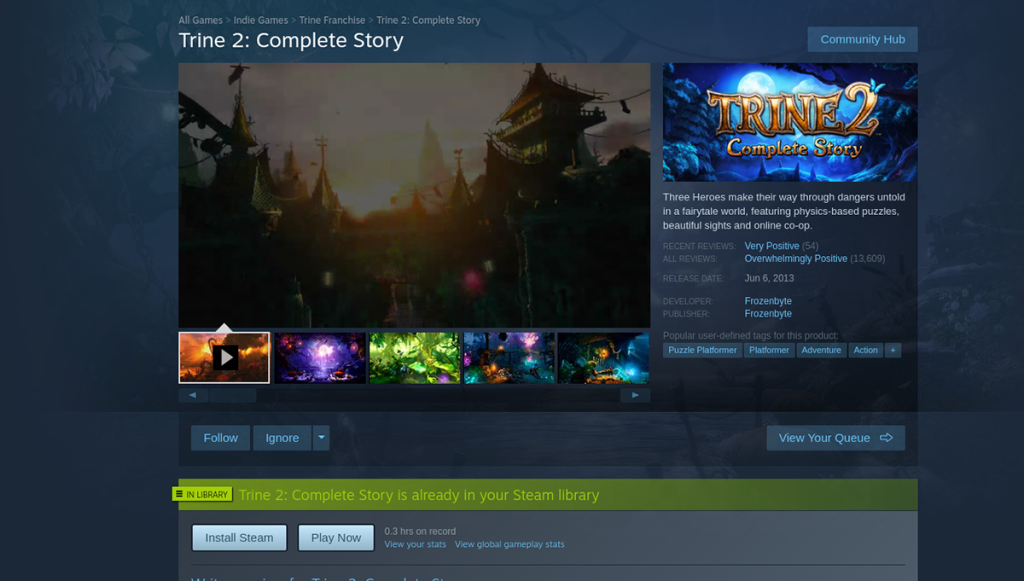
Langkah 3: Cari butang "Perpustakaan" di dalam apl Steam anda dan klik padanya dengan tetikus untuk mengakses pustaka permainan anda. Kemudian, lihat pustaka permainan anda dan cari "Trine 2." Sebaik sahaja anda menemuinya, klik pada butang "PASANG" biru untuk memasang permainan.
Langkah 4: Selepas memasang Trine 2 pada PC Linux anda, butang "PASANG" biru akan menjadi butang "MAIN" hijau. Klik pada butang "MAIN" hijau untuk memulakan Trine 2 pada PC Linux anda.

Nikmati Trine 2, dan selamat bermain!


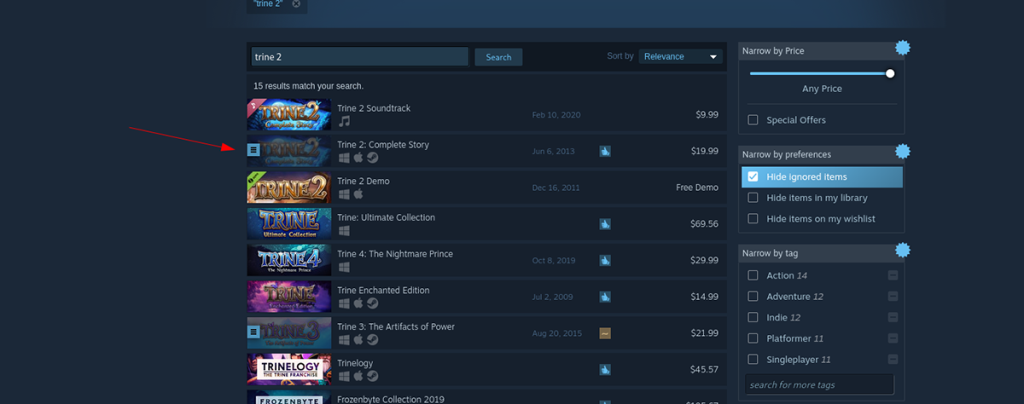
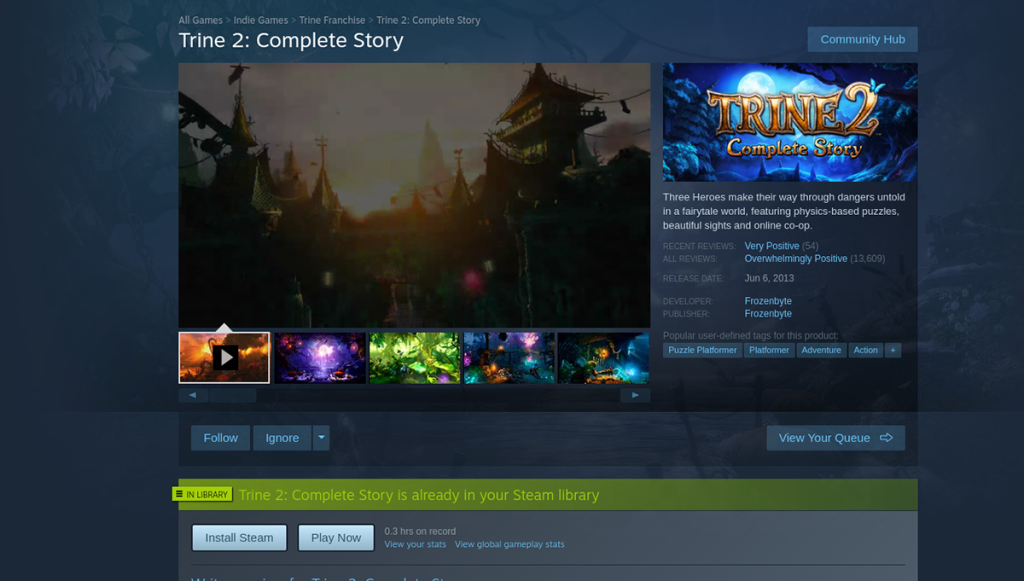



![Muat turun FlightGear Flight Simulator Secara Percuma [Selamat mencuba] Muat turun FlightGear Flight Simulator Secara Percuma [Selamat mencuba]](https://tips.webtech360.com/resources8/r252/image-7634-0829093738400.jpg)




